Wenn Sie ein Ringdiagramm auswählen möchten, klicken Sie in der Visualisierungsmenüleiste auf die drei Punkte (...) und wählen Sie Donut-Multiples aus. Klicken Sie rechts oben auf dem Tab „Visualisierung“ auf das Zahnradsymbol, um die Visualisierung zu formatieren.
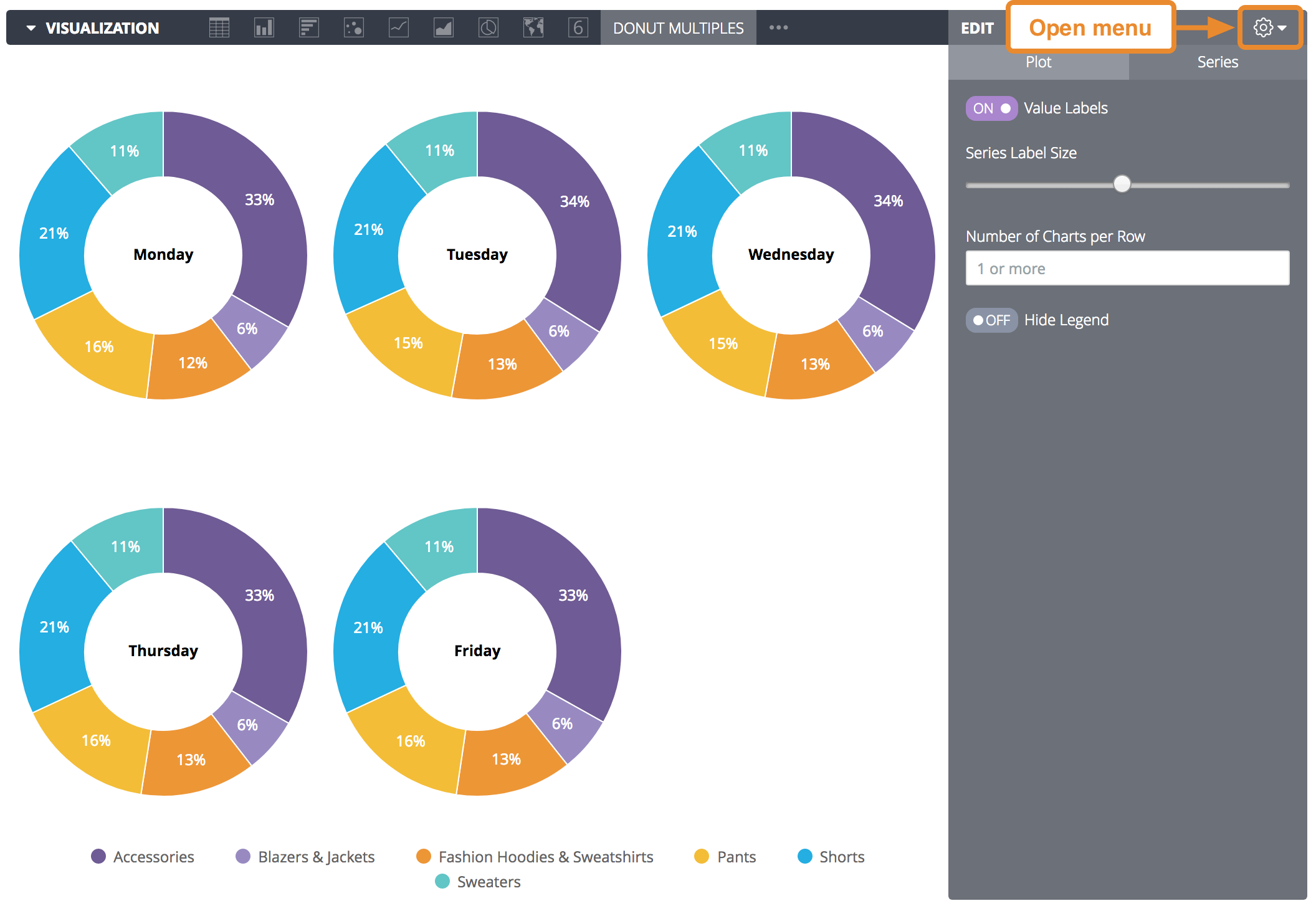
Optionen sind ausgegraut oder ausgeblendet, wenn sie mit anderen von Ihnen ausgewählten Einstellungen in Konflikt stehen.
Menüoptionen darstellen
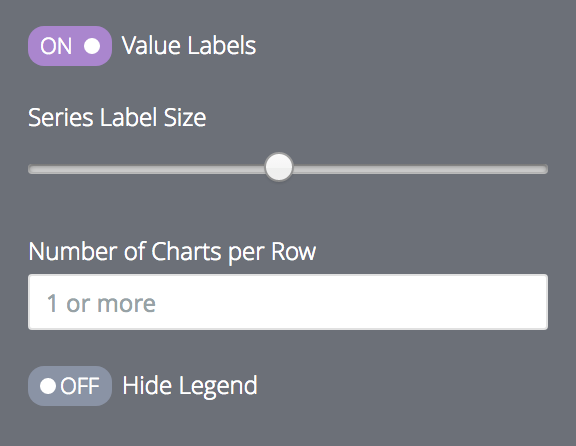
Werte-Label
Sie können die Darstellung von Wertlabels für jeden Datenpunkt in einem Diagramm ändern.
Labelgröße für Reihe
Sie können die Schriftgröße der Labels ändern, die in der Mitte jedes Rings angezeigt werden.
Anzahl der Diagramme pro Zeile
Sie können die maximale Anzahl von Donuts definieren, die in einer einzigen Zeile des Ringdiagramms angezeigt werden. Der Standardwert ist 3.
Legende ausblenden
Sie können die Darstellung der Buchreihenlegende in einem Diagramm ändern. Diese Option ist nur verfügbar, wenn es mehr als eine Datenreihe gibt (außer im Fall eines Kreisdiagramms).
Menüoptionen für Buchreihen
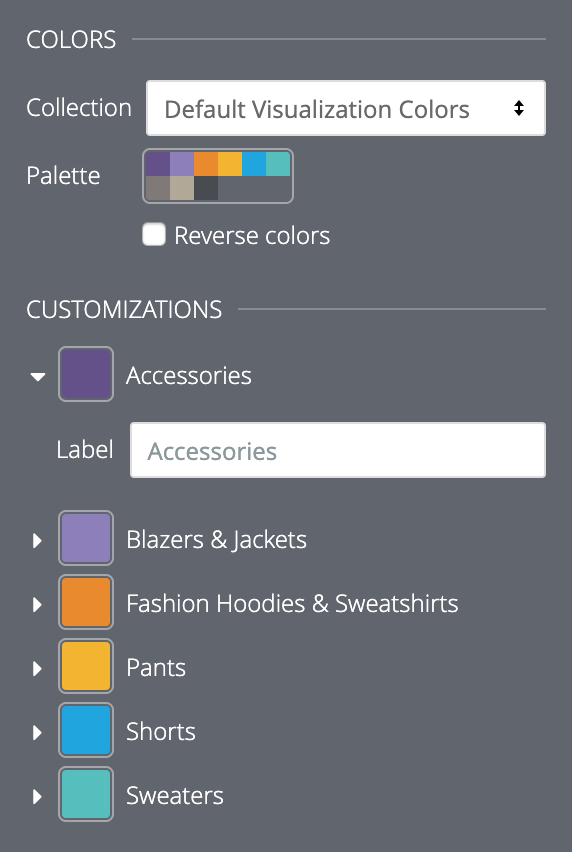
Im Menü „Reihen“ legen Sie fest, wie Ihr Diagramm die Datenreihen anzeigt.
Farben
Sie können die Farbpalette für ein Diagramm im Bereich Colors (Farben) definieren.
Sammlung
Mit einer Sammlung können Sie themenbezogene Visualisierungen und Dashboards erstellen, die zusammen gut aussehen. Alle integrierten Farbsammlungen von Looker werden auf der Dokumentationsseite Farbsammlungen angezeigt. Ihr Looker-Administrator kann auch eine benutzerdefinierte Farbsammlung für Ihre Organisation erstellen.
Wählen Sie im Drop-down-Menü Sammlung eine Farbsammlung aus. Der Bereich Palette wird mit einer Palette aus der ausgewählten Farbkollektion aktualisiert.
Palette
Nachdem Sie eine Farbkollektion ausgewählt haben, können Sie eine andere Palette auswählen oder die Palette anpassen, indem Sie auf die Farbvorlage klicken. Dadurch wird die Palettenauswahl geöffnet und alle Vorlagen der Sammlung werden angezeigt.
Die Farben werden den einzelnen Reihen in der angegebenen Reihenfolge zugewiesen. Bei einer kategorischen Palette wird die erste Farbe der Palette der ersten Reihe zugewiesen usw. Bei einer sequenziellen oder diversifizierenden Palette wird die Farbe am linken Ende der Palette der ersten Reihe zugewiesen und die Farben für jede verbleibende Reihe auf der Palette nach rechts verschoben. Wenn Ihre Abfrage mehr Datenreihen zurückgibt als die aufgeführten Farben, werden die Farben ab Beginn der Palette zuerst als hellere Version und dann als dunklere Version jeder Farbe wiederholt.
Benutzerdefinierte Farbvorlage erstellen
Wenn Sie eine benutzerdefinierte Farbvorlage erstellen möchten, wählen Sie in der Palettenauswahl den Tab Benutzerdefiniert aus. Sie haben mehrere Möglichkeiten, die Palette zu bearbeiten:
- Klicken Sie auf eine der vorhandenen Farben, um sie zu bearbeiten.
- Klicken Sie auf die Schaltflächen + oder - unter der Farbvorlage, um eine Farbe am Ende der Farbvorlage hinzuzufügen oder eine ausgewählte Farbe zu entfernen.
- Klicken Sie rechts unten im Menü auf ALLE BEARBEITEN, um eine durch Kommas getrennte Liste der Farbwerte zu verwenden.

Wenn Sie eine bestimmte Farbe ändern oder alle Farben gleichzeitig bearbeiten möchten, geben Sie in das Feld für den Farbwert unten in der Auswahl Hexadezimal-Strings wie #2ca6cd oder CSS-Farbnamen wie mediumblue ein.
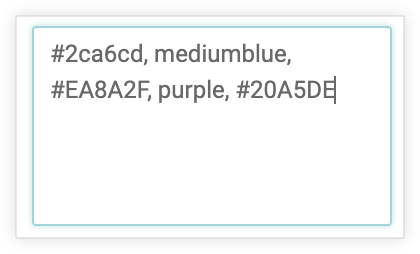
Wenn Sie eine Farbauswahl aufrufen möchten, um eine Farbe auszuwählen, klicken Sie rechts neben dem Feld „Farbwert“ auf das Farbrad. Der entsprechende Hexadezimalwert für diese Farbe wird im Feld für den Farbwert angezeigt:

Wenn Sie auf ALLE BEARBEITEN klicken, wird das Feld für den Farbwert mit den Hex-Codes der Farbvorlage gefüllt, die Sie ausgewählt oder angepasst haben. Das Kopieren und Einfügen dieser Liste ist die beste Möglichkeit, um benutzerdefinierte Farbvorlagen von einem Diagramm in ein anderes zu kopieren.
Farben umkehren
Sie können die in einer Palette verwendeten Farben umkehren. Bei einer kategorischen Palette wird die letzte Farbe in der Palette auf die erste Reihe, die vorletzte Farbe in der zweiten Reihe usw. angewendet. Bei einer sequenziellen oder divergierenden Palette wird die Farbe am rechten Ende der Palette auf die erste Reihe angewendet und auf der Palette nach links verschoben.
Anpassungen
Sie können jede Reihe im Diagramm auf verschiedene Arten anpassen:
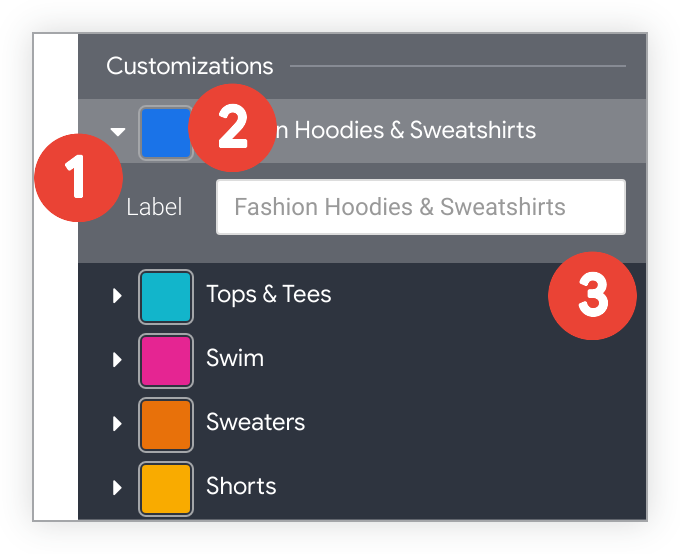
- Klicken Sie auf den Pfeil neben einer Reihe, um die Optionen einzublenden.
- Klicken Sie auf das Farbmuster, um eine benutzerdefinierte Farbe für die Reihe auszuwählen. Dadurch wird die durch die Option Colors (Farben) definierte Farbpalette überschrieben.
- Geben Sie bei Bedarf ein benutzerdefiniertes Reihenlabel ein. Dies wirkt sich auf die Diagrammlegende und die Kurzinfos aus.
